Windows通过定时计划任务执行bat文件
Posted 帅的发光发亮
tags:
篇首语:本文由小常识网(cha138.com)小编为大家整理,主要介绍了Windows通过定时计划任务执行bat文件相关的知识,希望对你有一定的参考价值。
Windows通过计划任务定时执行bat文件
1. 打开win10的计划任务
路径如下:
控制面板\\系统和安全\\管理工具\\任务计划程序
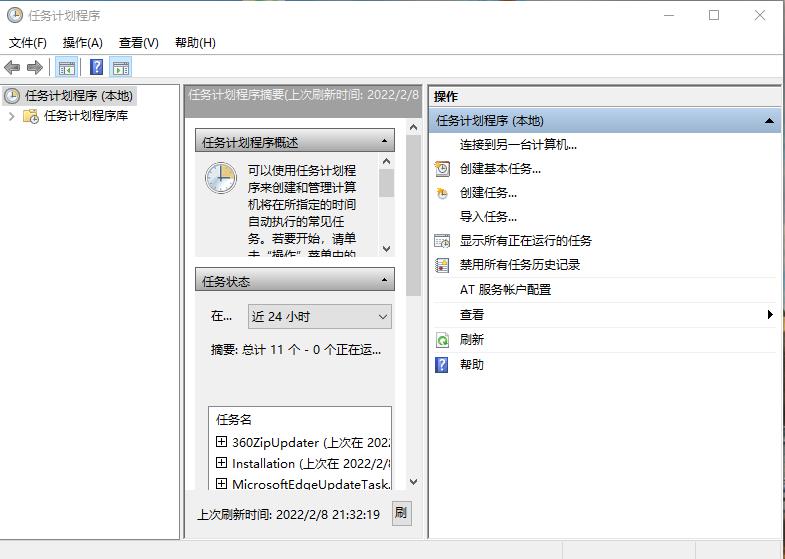
2. 打开创建基本任务向导
打开计划任务程序后,在右边的操作栏选择 创建基本任务向导
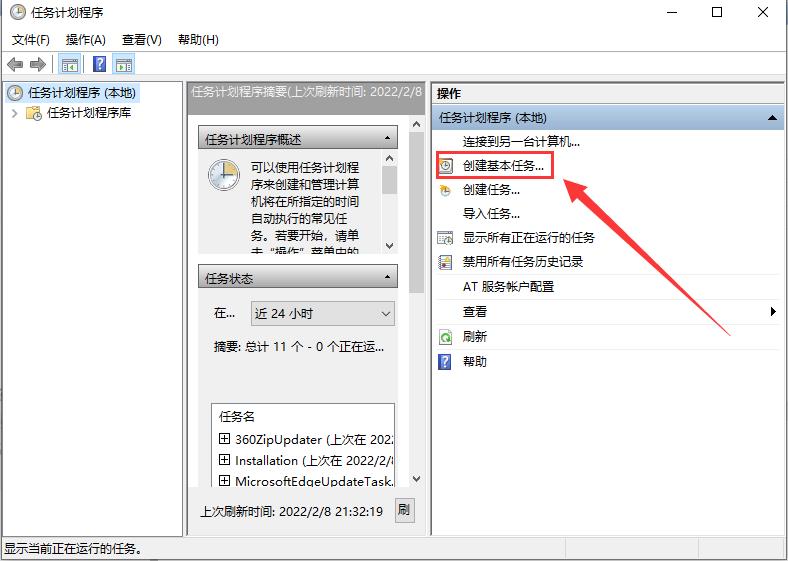
3. 创建基本任务
首先输入任务的名称,描述写不写无所谓,不过如果要长期运行还是最好写一下,便于之后快速了解这个任务是干吗的。填写完毕点击下一步。

4. 触发器设定
这里的触发器就是决定你的脚本是怎么启动的。这里非常的关键,但是在创建基本任务向导中,可以设置的内容还是比较少的。在这里我们先设定第一个触发器,设置为:每天触发。
设置完毕点击下一步会出现**“开始时间”和“间隔天数”**
这里的开始时间我设置为“0:00:00”,间隔天数为“1”,设置完毕点击下一步
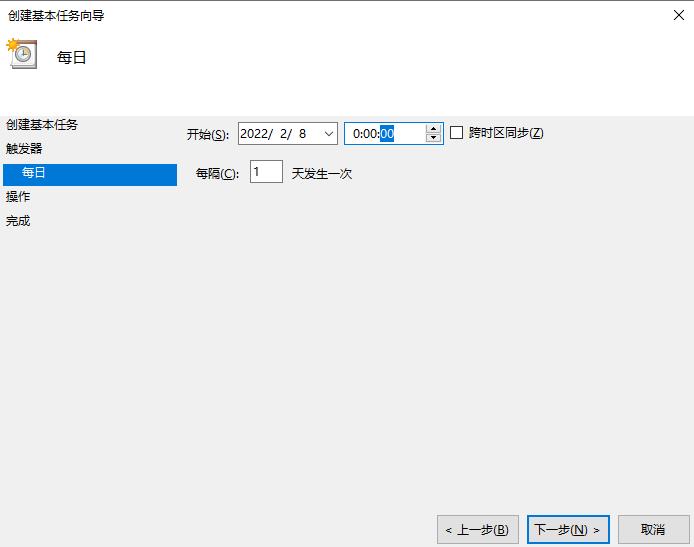
5. 操作
这里选择启动程序
设置完毕点击下一步,这里需要设定**“程序或脚本” 和 “起始于”**,其中程序或脚本就是你的 python脚本的批处理文件
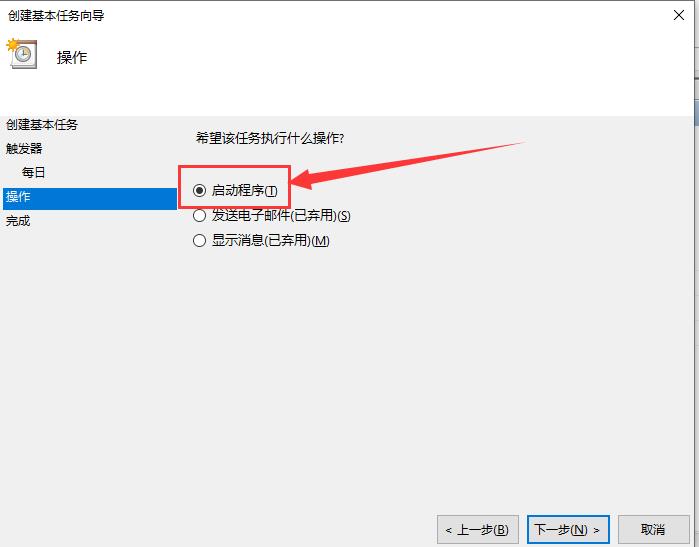
注意:我们平时编写的一个python脚本都是以".py"结尾,但是这里".py"文件无法直接运行。因此我们需要设定一个批处理文件来运行我们的".py"文件。
编写 “bat”脚本,进行启动Python程序,编写完成后,可以先进行手动点击试试,程序是否正常启动。
*重点详解此步骤:
程序或脚本:刚刚创建的".bat"
例如: “E:\\chromedriver_win32\\run.bat”
起始于:".bat"的所在文件夹
例如:E:\\chromedriver_win32*
最后得加上一个 “\\” ;
千万别忘了!!!!

以上是关于Windows通过定时计划任务执行bat文件的主要内容,如果未能解决你的问题,请参考以下文章